O uso do Snapchat pode te ajudar a ser criativo e a tornar suas mensagens únicas. A adição de texto aos seus Snaps pode aumentar a atenção de seus amigos ou seguidores e tornar seu conteúdo mais atraente. Neste tutorial, vou te mostrar como adicionar texto efetivamente aos seus Snaps para elevar sua comunicação a um novo nível.
Principais descobertas
- Você pode adicionar texto em diferentes fontes e tamanhos.
- A adição de links e emojis pode dar mais contexto aos seus Snaps.
- Você pode editar e reposicionar o texto facilmente.
- As histórias podem ser facilmente ajustadas com texto para destacar informações importantes.
Instruções Passo a Passo
1. Capturar Foto
Comece tirando uma foto. Isso é a base para o seu Snap. Você tem a opção de adicionar diferentes mídias, mas uma boa foto é o primeiro passo. Basta pressionar o obturador para capturar sua imagem.
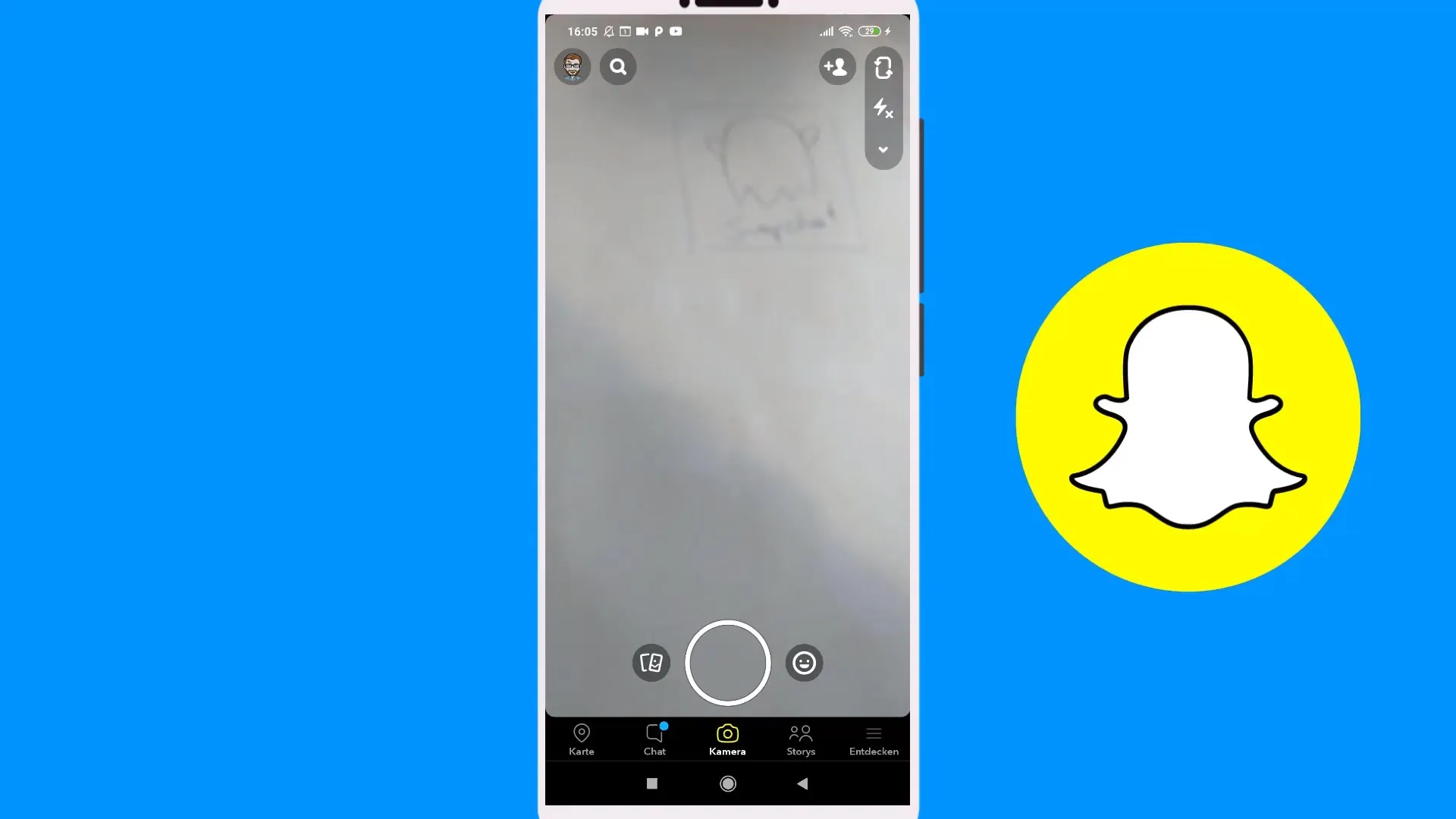
2. Selecionar Ferramenta de Texto
Agora você deve selecionar a ferramenta de texto. Toque no grande "T" na barra lateral direita. Isso abrirá as opções de edição de texto, onde você pode escolher diferentes fontes e tamanhos.
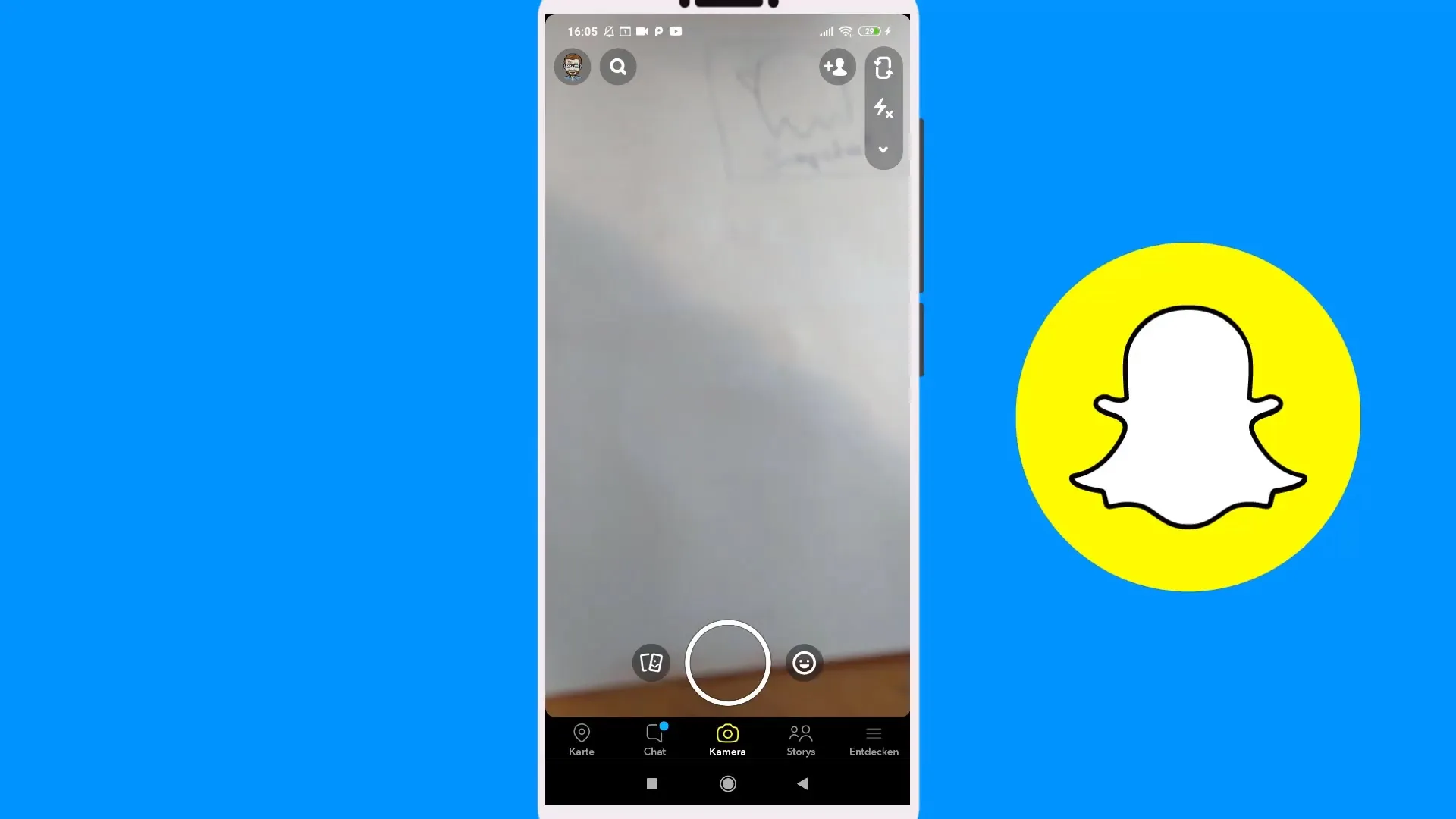
3. Digitar Texto
Agora você pode digitar seu texto. Escreva, por exemplo, "Olá" ou outra mensagem. Você tem a liberdade de ser criativo e formatar seu texto como desejar.
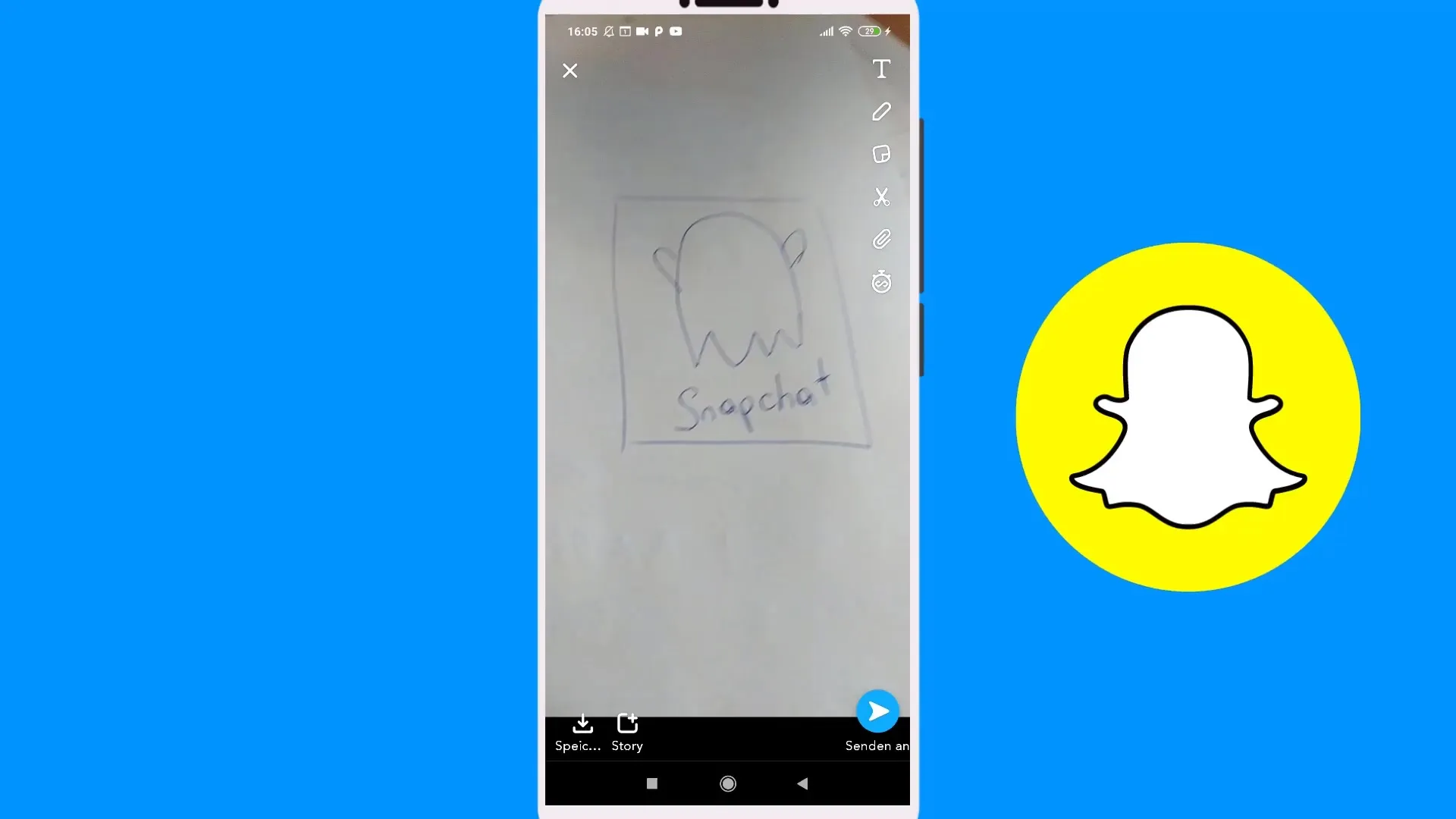
4. Ajustar Fonte e Tamanho
Abaixo, você tem a opção de escolher a fonte. Você pode escolher entre diferentes opções, como fonte clássica, formato de etiqueta ou até mesmo uma fonte "assustadora". Experimente as opções para encontrar o melhor visual para seu Snap.
5. Posicionar Texto
Para posicionar seu texto, basta tocar no texto, segurá-lo e arrastá-lo para o local desejado na tela. Com dois dedos, você pode ajustar o tamanho do texto para que ele se encaixe perfeitamente em seu Snap.
6. Editar Texto
Se você já digitou um texto, pode editá-lo a qualquer momento. Basta tocar no texto e adicionar o conteúdo desejado. Por exemplo, você pode informar que seu novo vídeo do YouTube está online.
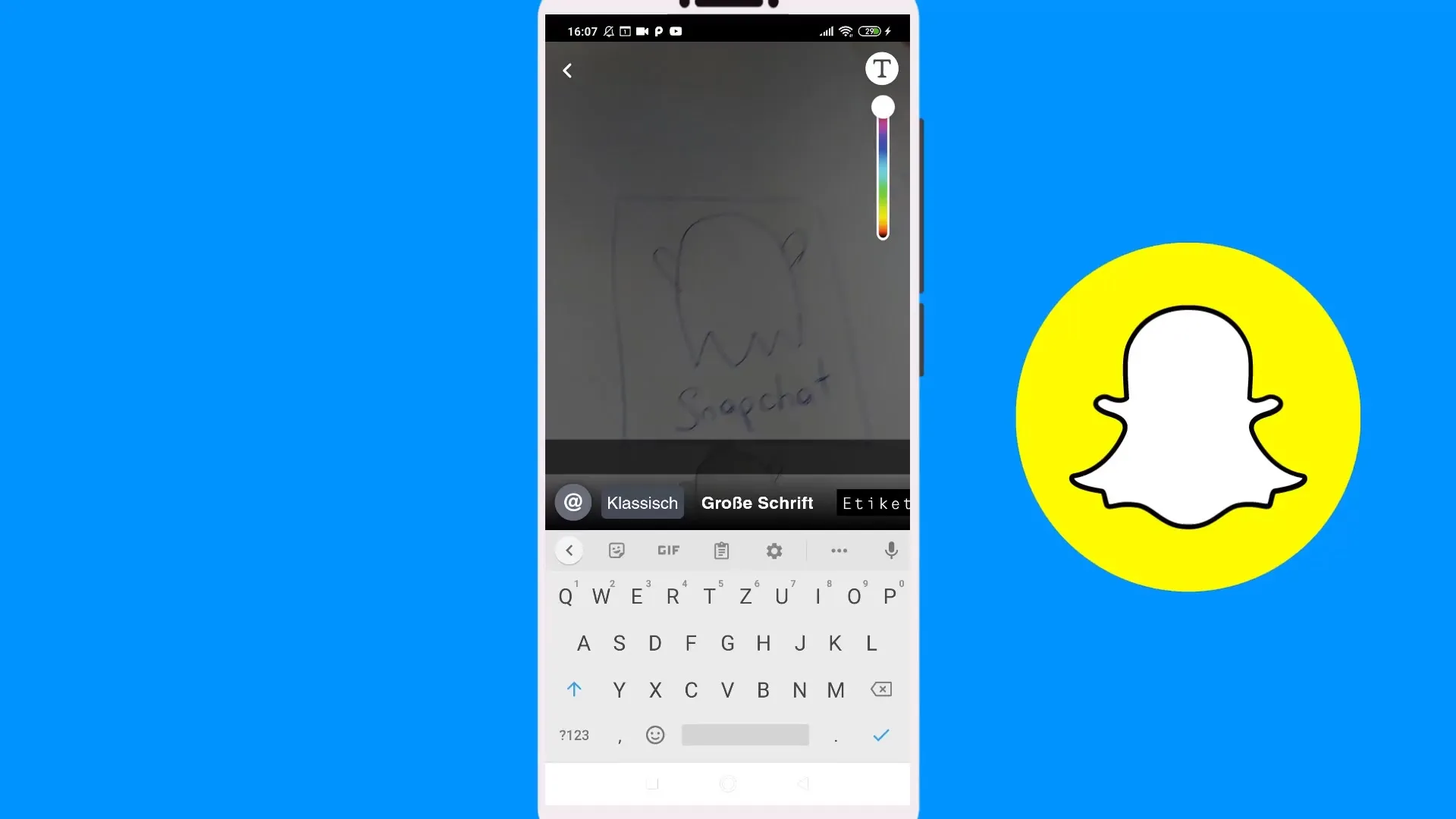
7. Usar Adesivos e Recortar
Se você deseja destacar uma imagem existente ou uma parte de sua foto, pode usar a função de recorte. Com isso, você recorta um elemento que será salvo como adesivo. Esses adesivos podem ser facilmente usados em Snaps futuros.
8. Adicionar Links
Para mais engajamento, você pode adicionar um link ao seu Snap, o que é especialmente útil para fins de marketing. Lembre-se de que você pode anexar o link à sua história para tornar seu conteúdo ainda mais acessível.
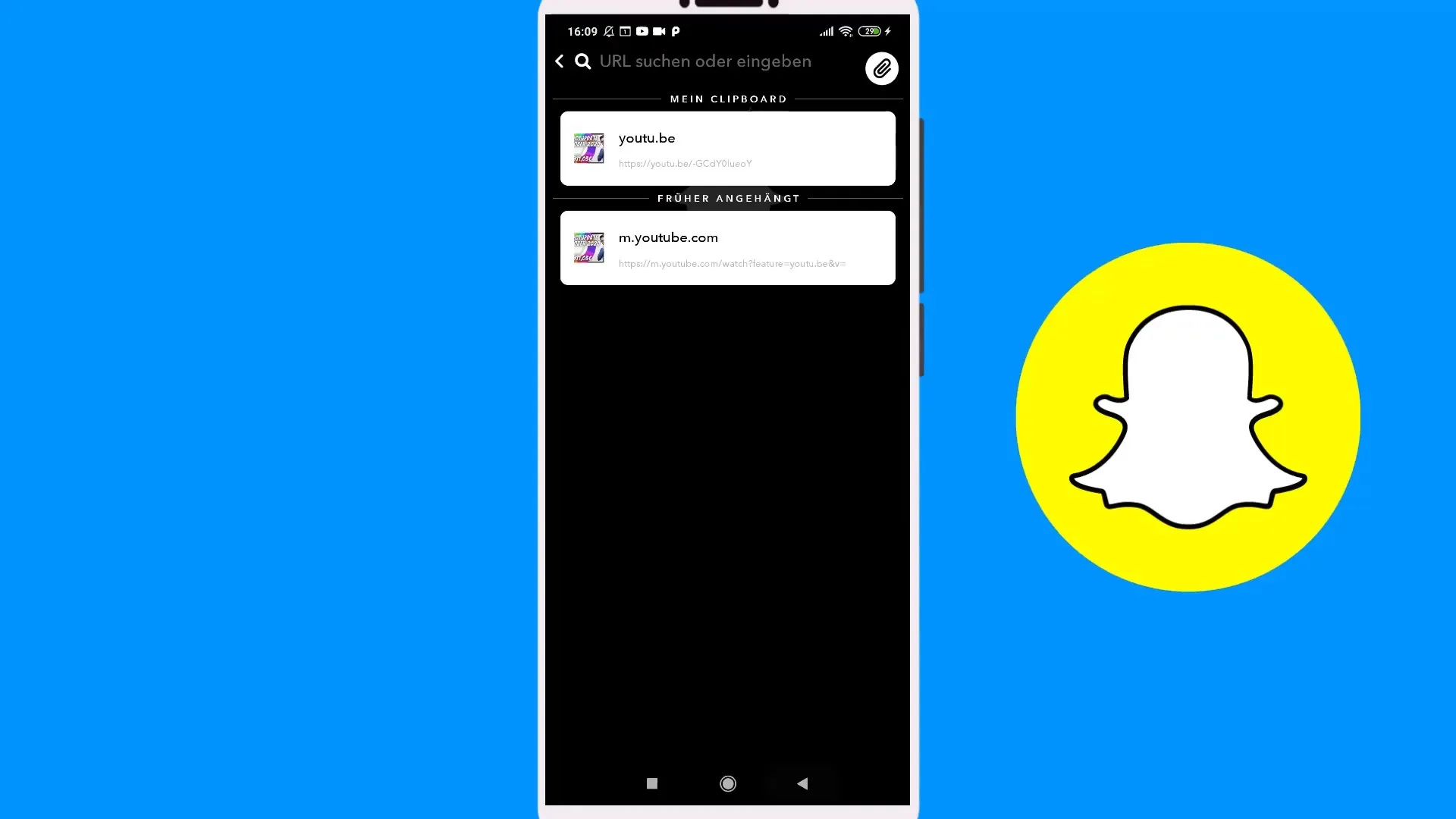
9. Definir Duração do Snap
Você também tem a opção de determinar quanto tempo seu Snap ficará visível. Escolha entre 1 a 10 segundos ou deixe-o visível indefinidamente para que os espectadores possam olhar por mais tempo.
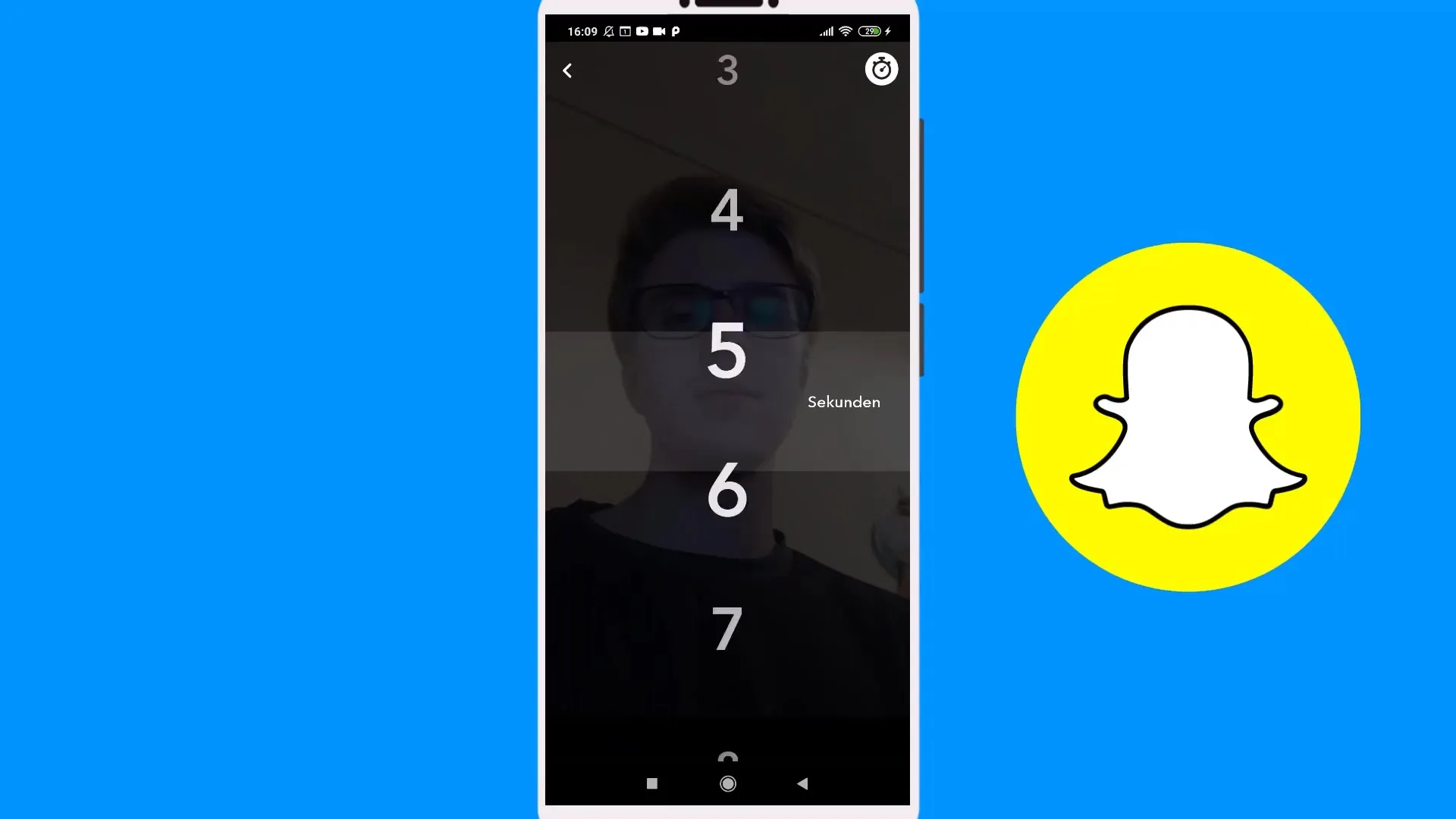
10. Destacar Conteúdos Próprios
Marque-se em seu próprio Snap para chamar a atenção para seu conteúdo. Isso pode ser útil para promover descontos ou conteúdos especiais.
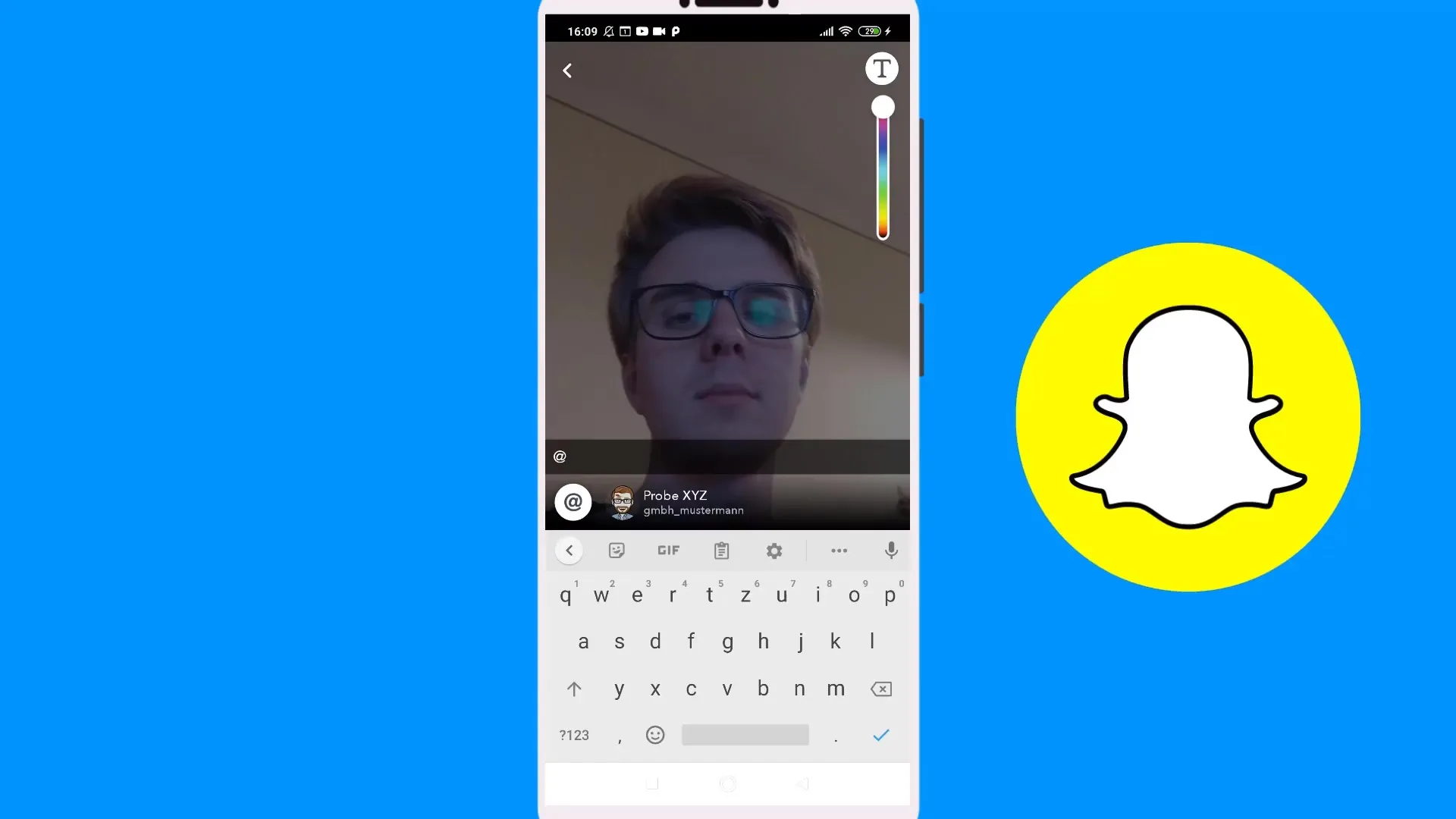
Resumo – Criar Snaps e Adicionar Texto no Snapchat
Trabalhamos em várias etapas para adicionar texto aos seus Snaps. Desde a escolha da foto até o ajuste final do texto, agora você tem todas as ferramentas em mãos para criar conteúdos atraentes e informativos.
Perguntas Frequentes
O que posso fazer se não conseguir posicionar o texto?Verifique se você ativou o texto tocando e segurando. Tente novamente.
Posso ajustar as cores da minha fonte?Sim, no modo de edição, você pode mudar as cores do seu texto.
Existe uma maneira de deletar o texto?Sim, basta pressionar o texto e escolher a opção de exclusão ou arrastá-lo para a lixeira.
Posso usar emojis?Sim, emojis também podem ser adicionados para tornar suas mensagens mais vivas.
Como posso adicionar um link à minha história?Use a opção de adicionar um link que está disponível nas ferramentas de edição de texto.


